
Мазмұны:
- Автор John Day [email protected].
- Public 2024-01-30 10:26.
- Соңғы өзгертілген 2025-01-23 14:51.
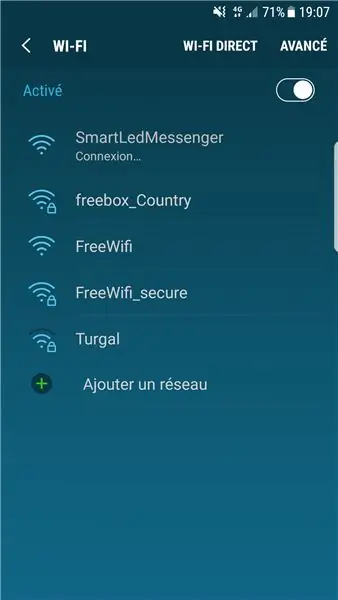

Сәлем Жаратушы, Мұнда Smart Led Messenger деп аталатын қосылған объект бар.
Оның көмегімен сіз интернеттен алынған керемет айналдыру хабарламасын көрсете аласыз!
Сіз мұны өзіңіз жасай аласыз:
Led Matrix 8*8*4 - ~ 4 $
Микроконтроллер Wemos D1 mini V3 - ~ 4 $
3D басылған қорап - ~ 1 $ (PLA құны)
USB сымы (Android қосқышы) - ~ 1 доллар
0, 5 в қуат көзі - ~ 2 $
Arduino IDE - ақысыз
1 -қадам: Сымдарды жалғау
Сізге Wemos D1 mini V3 мен LED матрицасы арасында 5 сымды дәнекерлеу қажет.
// ################## БАЙЛАНЫСТАРДЫ КӨРСЕТУ ################
// Жарықдиодты матрицалық түйреуіш -> ESP8266 түйреуіш
// Vcc -> 3v (WEMOS жүйесінде NodeMCU 3V3 бойынша 3В)
// Gnd -> Gnd (G NodeMCU бойынша)
// DIN -> D7 (WEMOS үшін бірдей түйреуіш)
// CS -> D4 (WEMOS үшін бірдей түйін)
// CLK -> D5 (WEMOS үшін бірдей түйін)
2 -қадам: Бағдарламаны жүктеу
Arduino IDE орнатыңыз және оны Wemos картасына жүктеу үшін конфигурациялаңыз.
Мұны қалай жасау керектігін өте жақсы нұсқаулар түсіндіреді.
Осыдан кейін бағдарламаны мына жерден жүктеңіз:
Github
Және оны Wemos картасына жүктеңіз.
3 -қадам: Бірінші баптау
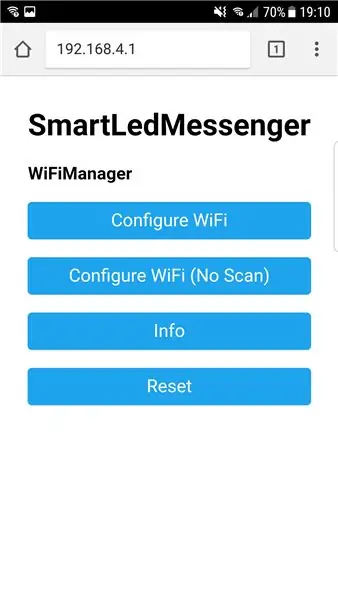
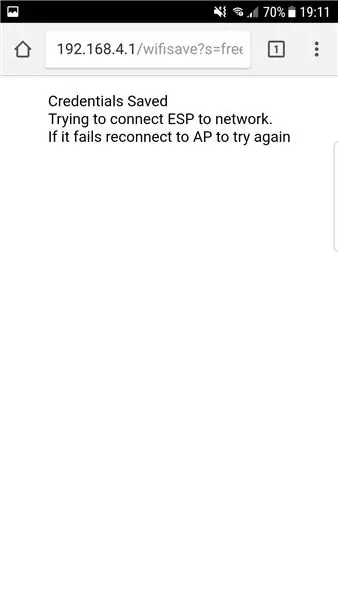
Smart Led Messenger бағдарламасын пайдалану үшін алдымен (тек қана) Wifi логинін/құпия сөзін анықтау қажет.
Тек Smart Led Messenger -ді қосып, 'SmartLedMessenger' деп аталатын Wi -Fi кіру нүктесіне қосылыңыз.
Wi -Fi кіру нүктесін таңдап, логин/парольді орнатыңыз. Smart Led Messenger қайта іске қосылса да, олар ішкі жадта сақталады.
Оларды қалпына келтіру үшін Wemos картасының бастапқы қалпына келтіру түймесін басып, басқа Wi -Fi кіру нүктесін таңдап, тиісті логин/парольді анықтау үшін Wi -Fi кіру нүктесіне қосылыңыз.
4 -қадам: соңғы қадам

Хабарламаңызға қарап, күліңіз!
Егер сізде сұрақтар туындаса, сұраңыз, мен сізге жауап беру үшін бар күшімді саламын.
Егер сіз мұны өзіңіз жасағыңыз келмесе, маған 39 долларға ақылды жетекші хабаршыңызға тапсырыс беріңіз.:)
Назарларыңызға көп рахмет!
Рафаэль
Smart Led Messenger құрушысы
Ұсынылған:
Smart B.A.L (қосылған пошта жәшігі): 4 қадам

Smart B.A.L (қосылған пошта жәшігі): Сіз пошта жәшігіңізді тексеруден шаршадыңыз, бірақ ішінде ештеңе жоқ. Сіз саяхат кезінде сіздің поштаны немесе сәлемдемені алғаныңызды білгіңіз келеді, сондықтан қосылған пошта жәшігі сізге арналған. Ол пошташы поштаны немесе парольді сақтағанын хабарлайды
NEO -6M GPS NodeMCU - OLED дисплей позициясына қосылған - Visuino: 7 қадам

NEO -6M GPS NodeMCU - OLED дисплейінің орналасуы - Visuino -ға қосылды: Бұл оқулықта біз NodeMCU Mini, OLED Lcd, NEO -6M GPS және Visuino арқылы СКД -да GPS -тің тірі орнын көрсетеді. Демонстрациялық бейнені қараңыз
RabbitPi - Alexa қосылған, IFTTT қосылған, құлақ түретін IoT көмекшісі: 12 қадам

RabbitPi - Alexa қосылған, IFTTT қосылған, IoT -тың құлағын ұстайтын көмекшісі: бұл 2005 жылы ескірген Nabaztag " ақылды қоян " Мен Raspberry Pi 3 пен Adafruit Motor HAT көмегімен заманауи IoT көмекшісіне, веб камера микрофонымен және Philips Soundshooter динамигімен сүйкімді түпнұсқа корпусында қайта құрдым
Интернетке қосылған SMART LED анимациялық сағаты веб-басқару тақтасы бар, уақыт сервері синхрондалған: 11 қадам (суреттермен)

Интернетке қосылған SMART LED анимациялық сағаты веб-басқару тақтасы бар, синхронды уақыт сервері: Бұл сағаттың тарихы 30 жылдан астам уақытқа созылады. Менің әкем бұл идеяны мен 10 жасымда, светодиоды төңкерістен бұрын, - жарық диоды болған кезде, олардың қазіргі жарқырауының 1/1000 шамасында болды. Нағыз
Windows Live Messenger -дің іске қосылған кезде пайда болуын қалай тоқтатуға болады: 6 қадам

Windows Live Messenger -дің іске қосылуында қалай тоқтатуға болады: Мен жақында Windows Live Messenger -дің іске қосылуында ашуланамын, себебі мен ноутбукке кірген сайын кіргім келмейді … Сондықтан, мен бұл әрекетті өшіру/қосу жолын таптым, мен оны нұсқаулықпен бөлісемін деп ойладым
